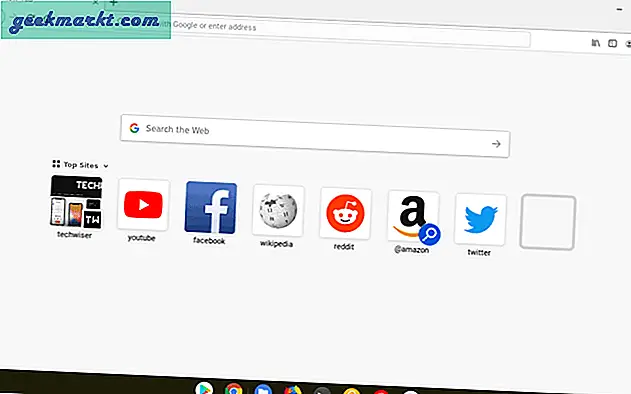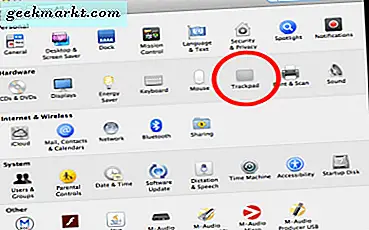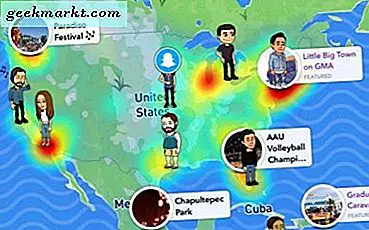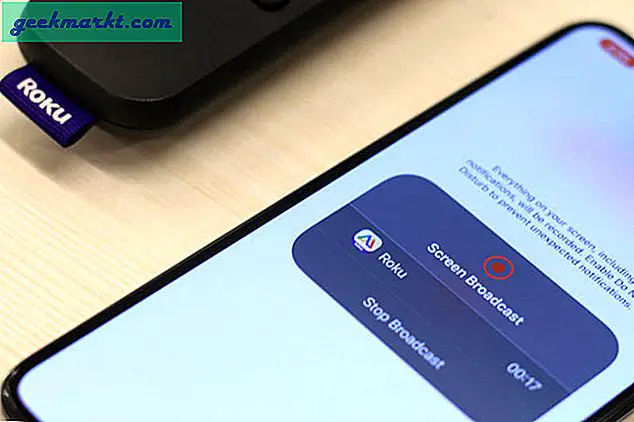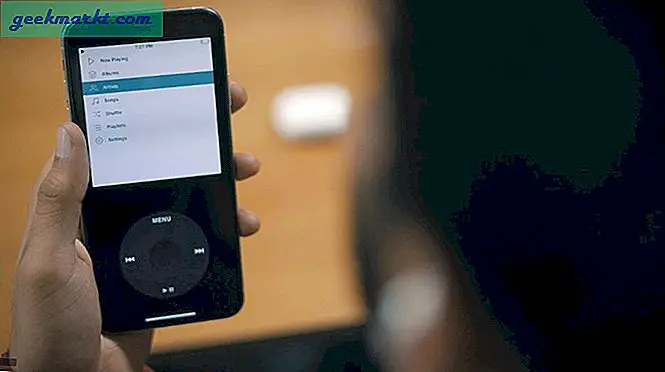Hoewel er geen gemakkelijke manier is om de Chrome-browser op Chromebook te vervangen, is het tenslotte een ‘Chromebook’, maar u kunt wel webbrowsers van derden installeren vanuit de Play Store. Maar ze hebben hun eigen problemen, de meeste Android-browsers kunnen bijvoorbeeld geen gebruik maken van de desktoplay-out van Chromebook. Evenzo de meeste Linux-apps zijn niet geoptimaliseerd voor Chromebook zoals ze draaien in de Sandbox-omgeving.
Gelukkig zijn er nog steeds een paar browsers zoals Firefox, Brave en Samsung Internet die niet alleen zijn geoptimaliseerd voor de desktoplay-out, maar verrassend genoeg vrij goed werken op Chromebook. Dus hier is een stapsgewijze handleiding om u daarbij te helpen.
Lees ook 18 beste PWA-apps die u op uw Chromebook moet installeren
Installeer browsers van derden op Chromebook
1. Mozilla Firefox
Hoewel Firefox meerdere versies op Android heeft, profiteert helaas geen van de desktoplay-out van Chromebook. Gelukkig werkt de Linux-versie precies zoals je je kunt voorstellen. Het enige voorbehoud is dat Linux op Chrome OS zijn eigen opslagruimte heeft, dus je kunt bestanden niet rechtstreeks in de lokale bestanden opslaan, en je hebt ook geen toegang tot lokale bestanden. Als u bijvoorbeeld een document van internet downloadt met de Firefox-browser, is dat bestand niet beschikbaar in de downloadmap. In plaats daarvan worden uw bestanden opgeslagen in de Linux-map.
Om Firefox op Chromebook te installeren, moet u eerst Linux op uw Chromebook inschakelen. Open hiervoor de Chrome OS-instellingen, klik op Linux (Beta) in de zijbalk en klik op de knop "Aanzetten" naast de Linux-optie. Klik nu op de knop Installeren in de pop-up die verschijnt. Zodra Linux is geïnstalleerd, ziet u een terminal in uw app-lade in de Linux-map.
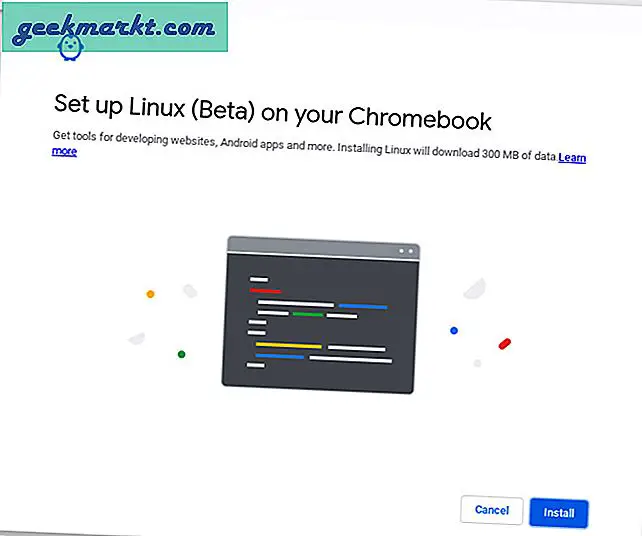
Firefox ESR is al beschikbaar in de Chromebook-opslagplaats. Typ gewoon de volgende tekst in de terminal en druk op enter om Firefox te installeren
sudo apt firefox-esr installeren
Firefox ESR betekent Firefox Extended Support Release, de Firefox-versie voor ondernemingen. In plaats van constante updates vrij te geven, krijgt Firefox ESR updates wanneer de updatecyclus is voltooid. Als u wilt overschakelen naar de standaardversie van Firefox.
Installeer de ESR-versie om de afhankelijkheden met deze opdracht te installeren.
sudo apt firefox-esr installeren
Verwijder nu de ESR-versie, zodat u de standaard Firefox kunt installeren.
sudo apt verwijder firefox-esr
Nu hoeft u alleen nog deze opdracht uit te voeren om de standaardversie van Firefox te installeren.
sudo apt iceweasel installeren
2. Dappere browser
Als u op zoek bent naar een browser die Chrome-extensies ondersteunt en ook betere privacyopties heeft dan Chrome, dan is Brave iets voor u.
Zorg er om te beginnen voor dat u Linux op uw Chromebook heeft ingeschakeld. Open hiervoor de Chrome OS-instellingen, klik op Linux (Beta) in de zijbalk en klik op de knop "Inschakelen" naast de Linux-optie. Klik nu op de knop Installeren in de pop-up die verschijnt. Zodra Linux is geïnstalleerd, ziet u een terminal in uw app-lade in de Linux-map.
Om Brave te installeren, voert u eerst deze opdracht uit om alle afhankelijkheden te upgraden
sudo apt upgradeAls u wordt gevraagd om iets te upgraden, hoeft u alleen maar Y te gebruiken en op enter te klikken om te upgraden. Voer nu de volledige opdracht in de terminal in één keer in en klik op Enter.
Pro-tip: - Om in de terminal te plakken, kunt u de sneltoets gebruiken: - Crtl + Shift + V
(Ctrl + V, werkt niet op de terminal)
sudo apt install apt-transport-https curl curl -s https://brave-browser-apt-release.s3.brave.com/brave-core.asc | sudo apt-key --keyring /etc/apt/trusted.gpg.d/brave-browser-release.gpg add - echo "deb [arch = amd64] https: //brave-browser-apt-release.s3.brave .com / stable main "| sudo tee /etc/apt/sources.list.d/brave-browser-release.list sudo apt update sudo apt install brave-browserNa het voltooien van het proces, zou het moeten eindigen met het commando Sudo apt install brave-browser. Klik gewoon op Enter om de Brave-browser te installeren en druk op Y om door te gaan.
Het bovenstaande proces zou de Brave Browser moeten installeren, maar als u ook een Fout: ongeldige sleutel. Voer deze opdrachten vervolgens een voor een uit.
sudo apt-key van C2D4E821
sudo apt verwijder dappere sleutelhanger
sudo apt schoon
En voer deze opdracht vervolgens opnieuw uit om de Brave te installeren.
krul -s https://brave-browser-apt-release.s3.brave.com/brave-core.asc | sudo apt-key --keyring /etc/apt/trusted.gpg.d/brave-browser-release.gpg add - echo "deb [arch = amd64] https: //brave-browser-apt-release.s3.brave .com / stable main "| sudo tee /etc/apt/sources.list.d/brave-browser-release.list sudo apt update sudo apt install brave-browserHet zou moeten eindigen met het commando Sudo apt install brave-browser. Klik gewoon op Enter om de Brave-browser te installeren en druk op Y om door te gaan. De dappere browser moet op uw Chromebook zijn geïnstalleerd
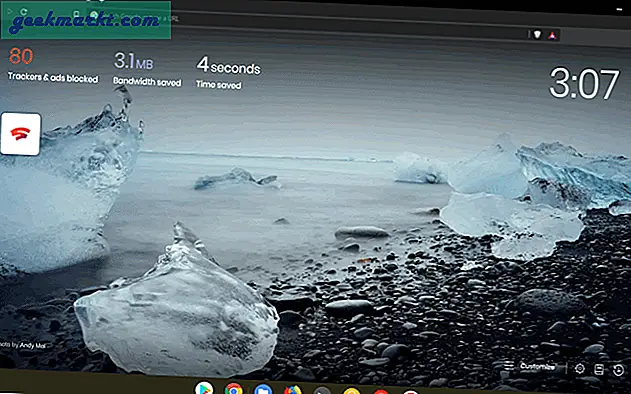
3. Samsung-internet
Van alle Android-browsers, inclusief Chrome, is Samsung Internet de enige browser die dankzij de dex zelfs goed werkt in de desktopomgeving. Samsung Internet installeren is dus net zo eenvoudig als downloaden uit de Play Store. Open gewoon deze link om Samsung Internet in de Play Store te openen en klik op Installeren.
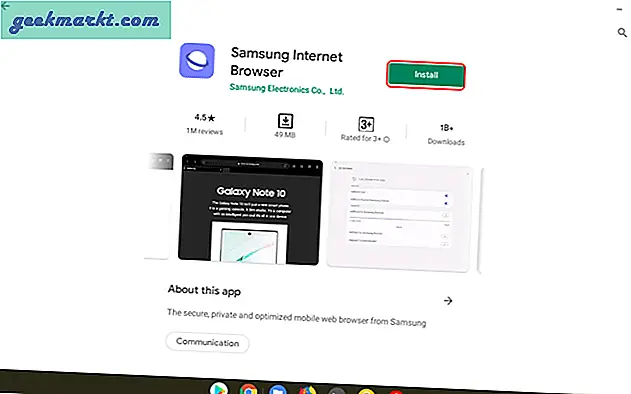
Als u zich eenmaal in de Samsung-internetbrowser bevindt, klikt u op het menu met drie stippen in de rechterbovenhoek en klikt u op de optie genaamd "Desktopversie" om de bureaubladindeling in de browser in te schakelen. Deze instelling wordt op dit apparaat opgeslagen en u hoeft deze niet handmatig opnieuw in te stellen.
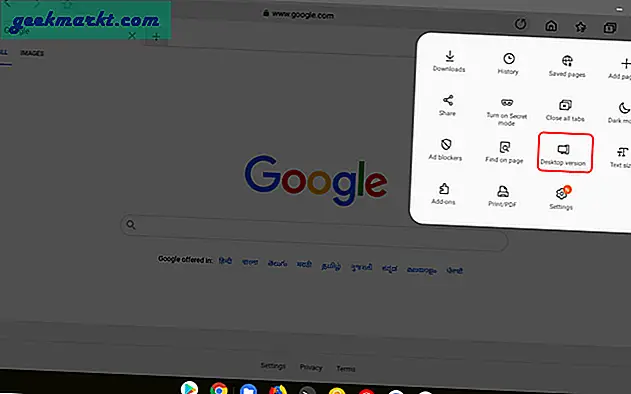
Maar het enige voorbehoud is dat rechtsklikken op het trackpad werkt, maar dat u de opties binnen het trackpad soms niet kunt selecteren, dan moet u ofwel de pijltjestoetsen gebruiken en op Enter klikken, of u kunt het aanraakscherm gebruiken om de optie te selecteren die het een soort van inconsistent.
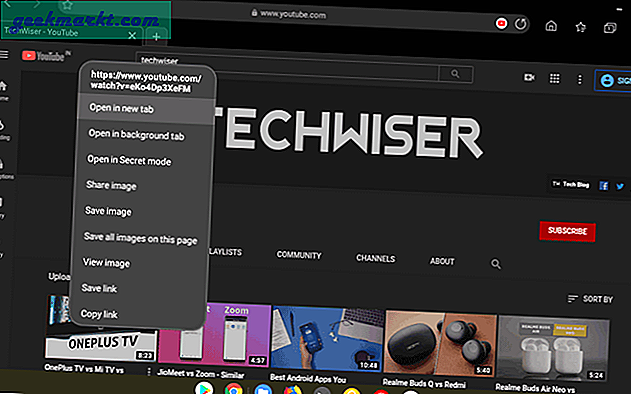
Dit zijn browsers die ik heb geprobeerd en die uitstekend werkten op Chromebooks. Gebruik je een andere? Laat het me weten in de reacties hieronder.
Ook afrekenen, anders Linux-apps die u op uw Chromebook moet installeren